Configuração de VLAN no ponto de acesso WAP351
Objetivo
Uma VLAN (Virtual Local Area Network, ou Rede local virtual) é uma rede comutada que é logicamente segmentada por função, área ou aplicação, independentemente da localização física dos usuários. As VLANs têm os mesmos atributos que as LANs físicas, mas você pode agrupar as estações finais mesmo que elas não estejam fisicamente localizadas no mesmo segmento de LAN.
Uma VLAN rotulada entre uma porta de tronco e uma porta de switch contém as informações da VLAN no quadro Ethernet. Uma VLAN não rotulada envia tráfego sem a marca da VLAN. Uma marca de VLAN insere informações nos quadros Ethernet identificando qual quadro pertence a qual VLAN. Uma porta de tronco é uma porta que lida com várias VLANs.
Para adicionar mais segurança à rede, sua configuração de rede deve incluir uma VLAN de gerenciamento segura. A VLAN de gerenciamento é a VLAN usada para acessar o WAP com o utilitário de configuração da Web. Um ataque na VLAN de gerenciamento pode comprometer a segurança da rede, portanto, é recomendável alterar o gerenciamento e as VLANs não marcadas para algo diferente do padrão. O ID da VLAN de gerenciamento no ponto de acesso WAP351 é configurado para a VLAN 1 por padrão.
O objetivo deste documento é mostrar como configurar VLANs no ponto de acesso WAP351.
Dispositivos aplicáveis
WAP351
Versão de software
•1.0.0.39
Configurações globais
Etapa 1. Faça login no Utilitário de configuração do ponto de acesso e escolha LAN > Configuração de VLAN. A página VLAN Configuration é aberta:
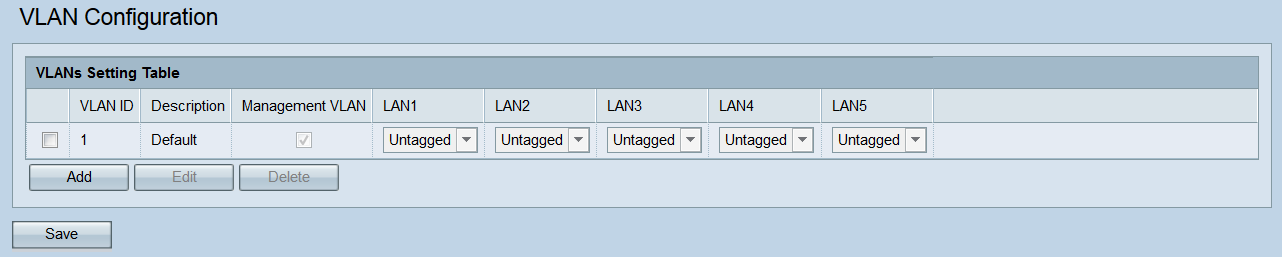
Etapa 2. Para adicionar uma nova VLAN, clique no botão Adicionar. Para editar ou excluir uma VLAN existente, vá para a próxima etapa.

Uma VLAN vazia será adicionada à tabela.
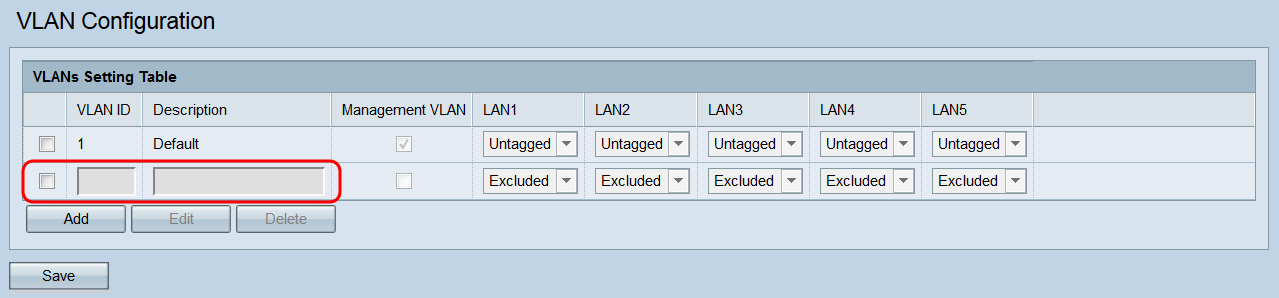
Etapa 3. Para editar ou excluir uma VLAN existente ou adicionada recentemente, clique na caixa de seleção ao lado da(s) VLAN(s) que deseja editar/excluir.

Etapa 4. Clique em Editar ou Excluir. Se você clicou em Excluir, vá para a Etapa 10. Se quiser editar uma VLAN existente (não vazia), vá para a Etapa 7.
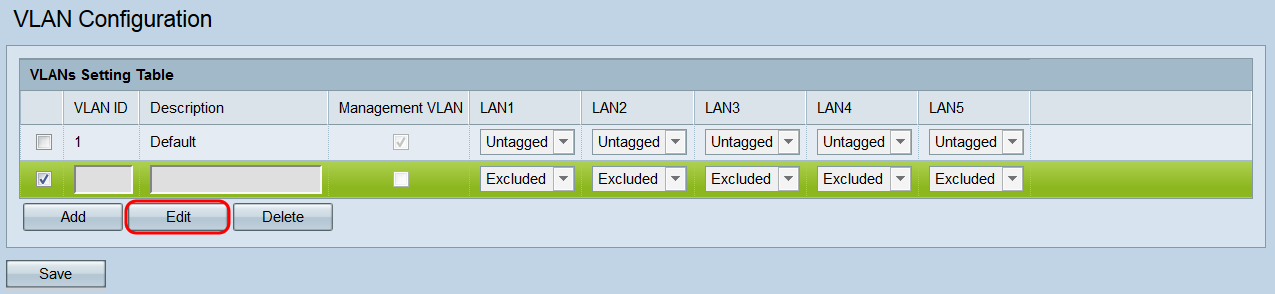
Note: Não é possível excluir a ID da VLAN 1.
Etapa 5. Insira um ID de VLAN no campo VLAN ID. O intervalo válido é de 1 a 4094, e cada VLAN deve ter um ID diferente.

Etapa 6. Digite uma descrição da VLAN no campo Description (Descrição). Esse campo pode consistir somente em caracteres alfanuméricos e sublinhados, e deve ter apenas 64 caracteres ou menos. A descrição não tem nenhum efeito na funcionalidade da VLAN. Cada VLAN deve ter uma descrição diferente.

Passo 7. Se quiser que uma VLAN seja uma VLAN de gerenciamento, clique na caixa de seleção correspondente no campo VLAN de gerenciamento. A VLAN de gerenciamento é a VLAN usada para acessar o utilitário de configuração da Web.
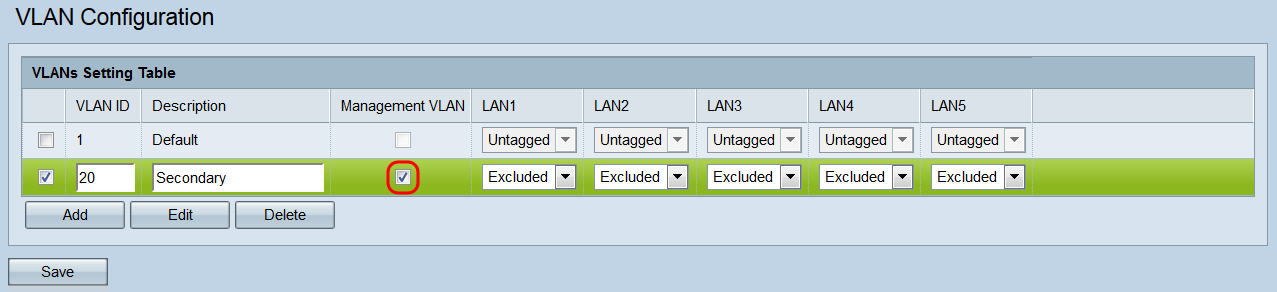
Note: Por padrão, a VLAN 1 é a VLAN de gerenciamento. Se você não quiser que a VLAN 1 seja a VLAN de gerenciamento, desmarque a caixa de seleção. Só pode haver uma VLAN de gerenciamento por vez. Se não houver VLAN de gerenciamento, os usuários não poderão acessar o utilitário de configuração da Web.
Etapa 8. Se você estiver configurando uma VLAN para ser uma VLAN de gerenciamento, aparecerá um aviso dizendo que a VLAN de gerenciamento anterior será definida como não gerenciada. Clique em OK para continuar.

Etapa 9. Cada porta no WAP351 corresponde a um campo LAN (LAN1, LAN2, etc.). Para cada porta, escolha uma opção no menu suspenso.

As opções são:
Untagged — Define a porta como um membro da VLAN. Um pacote da VLAN enviado da porta não será marcado com o cabeçalho da VLAN. No entanto, um pacote não marcado recebido pela porta será marcado.
Tagged — Define a porta como um membro da VLAN. Um pacote da VLAN enviado da porta será marcado com o cabeçalho da VLAN.
Excluído - Esta porta não é membro da VLAN.
Etapa 10. Click Save. Suas alterações serão aplicadas e o WAP pode perder a conectividade dependendo das configurações aplicadas.

 Feedback
Feedback